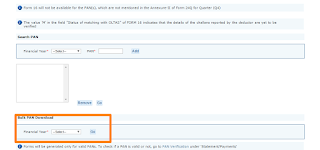സാധാരണ ഗതിയില് മേയ് 31 എന്നത് ഏതൊരു മേലധികാരിയും (DDO) കണ്ണില് എണ്ണയൊഴിച്ച് കരുതിയിരിക്കേണ്ട ദിനമാണ്( അദ്ധ്യാപകരാണെങ്കില് എണ്ണക്ക് പകരം ചോക്കുപോടിയിട്ടാലും ധാരാളം). കാരണമെന്തെന്നാല് അന്നാണ് ഫോം 16 ഡൌണ്ലോഡ് ചെയ്തെടുക്കേണ്ട അവസാന ദിവസം. ഒരു DDO തന്റെ ജീവനക്കാരന്റെ മാസപ്പടിയില്നിന്നും മാസം തോറും പിടുങ്ങുന്ന വരുമാനനികുതി (TDS) സമയാസമയങ്ങളില് വരുമാന നികുതി വകുപ്പിന്റെ എക്കൊണ്ടില് തന്നെ അടക്കുന്നുണ്ടെന്നും, അതല്ലാതെ തന്റെ തറവാട്ടു സ്വത്തായി ഉപയോഗിച്ച് വടവൃക്ഷമായി വളര്ന്നു പൊങ്ങുന്നില്ലെന്നും തന്റെ കീഴ്ജീവനക്കാരനെ ബോധ്യപ്പെടുത്തിക്കൊടുക്കേണ്ട നിയമപരമായ ബാധ്യതയുണ്ട്. ലളിതമായിപ്പറഞ്ഞാല് ഫോം 16 ഈ ഉത്തരവാദിത്വം വളരെ ഭംഗിയായി തന്നെ നിര്വ്വഹിക്കുന്ന ആധികാരിക രേഖയാണെന്നു പറയാം.
ഈ ചുമതല കൃത്യമായും സമയബന്ധിതമായും നല്കാത്ത DDOക്ക് കനത്ത പിഴയാണ് ചുമത്തുന്നത് എന്ന് കാണാം. വകുപ്പ് നിഷ്കര്ഷിക്കുന്ന വാചകങ്ങള് അതേപടി നിരത്തട്ടെ.
under the provisions of section 203 of the Income Tax Act, 1961 read with rule 31A, Certificate of tax deducted at source is to be furnished within fifteen (15) days from the due date for furnishing the statement of tax deducted at source. Failure to comply with the provisions of the Act will attract penalty under the provisions of section 272A of the Act, a sum of one hundred rupees for every day during which the failure continues
ദഹിക്കുന്ന മലയാളത്തില് വിളമ്പിയാല് വൈകുന്ന ഓരോ ദിവസവും നൂറു രൂപ വച്ച് പിഴയൊടുക്കേണ്ട ബാധ്യതയുണ്ടെന്നു സാരം. ഇത് സംബന്ധമായ ലേഖനം തയ്യാറാക്കിയിരിക്കുന്നത് ഇരമംഗലം K C A L P സ്കൂളിലെ ഹെഡ് മാസ്റ്റര് സുധീര്കുമാര് T K യാണ്. ലേഖനസംബന്ധമായ കൂടുതല് വിവരങ്ങള് 9495050552 എന്ന അദ്ദേഹത്തിന്റെ മൊബൈല് നമ്പറില് നല്കാന് ശ്രമിക്കാം.
Form 16 ന് രണ്ടു ഭാഗങ്ങളുണ്ട്. Part A യും Part B യും. Part A യില് ഓരോ മാസവും കുറച്ച ടാക്സിന്റെ കണക്കും അതിന്റെ BIN നമ്പര് മുതലായ വിവരങ്ങളും ഉണ്ടാകും. ഇതിലെ "Details of Tax Deducted and deposited in the Central Govt Account through Book Adjustment" എന്ന പട്ടികയില് എല്ലാ മാസവും കുറച്ച ടാക്സ് വന്നോ എന്ന് പരിശോധിക്കാം. സ്ഥാപനത്തിന്റെ TAN നമ്പര് TRACES ല് രജിസ്റ്റര് ചെയ്ത് മുഴുവന് പേരുടെയും Form 16 Part A ഒരുമിച്ച് ഡൌണ്ലോഡ് ചെയ്തെടുക്കാം.
Part B യില് ആകെ ശമ്പളം, കിഴിവുകള്, ടാക്സ്, സെസ്, ആകെ ടാക്സ് മുതലായ വിവരങ്ങള് ഉണ്ടാകും. (സോഫ്റ്റ്വെയര് ഉപയോഗിച്ച് Income Tax Statement തയ്യാറാക്കുമ്പോള് Form16 കൂടി അതില് നിര്മ്മിക്കപ്പെടും).
2016-17 സാമ്പത്തിക വര്ഷത്തില് ഒന്നില് കൂടുതല് സ്ഥാപനങ്ങളില് ജോലി ചെയ്ത് രണ്ടിടങ്ങളിലും ടാക്സ് അടച്ച ജീവനക്കാര്ക്ക് രണ്ട് സ്ഥാപനത്തില് നിന്നും Form 16 ന്റെ Part A നല്കണം. Part B അവസാനം ജോലി ചെയ്ത സ്ഥാപനത്തില് നിന്നും നല്കിയാല് മതി. Part A യിലും B യിലും DDO ആണ് ഒപ്പ് വയ്ക്കേണ്ടത്. മെയ് 31 നകം TDS Certificate നല്കാതിരുന്നാല് വൈകിയ ഓരോ ദിവസത്തിനും 100 രൂപ വീതമാണ് പിഴ.
Form 16 ന്റെ Part A എങ്ങിനെയാണ് TRACES ൽ നിന്നും ഡൌണ്ലോഡ് ചെയ്യുന്നതെന്ന് നമുക്ക് നോക്കാം. ഇതിന് TRACES ൽ സ്ഥാപനത്തിന്റെ TAN രജിസ്റ്റർ ചെയ്യേണ്ടതുണ്ട്. രജിസ്റ്റർ ചെയ്തിട്ടുള്ളവർക്ക് Username, Password, TAN Number എന്നിവ ഉപയോഗിച്ച് login ചെയ്യാം.
(TRACES ൽ രജിസ്റ്റർ ചെയ്യാത്തവർക്ക് അതിന് സഹായകമായ പോസ്റ്റിനു ഇവിടെ ക്ളിക്ക് ചെയ്യുക
TRACES വെബ് സൈറ്റില് പ്രവേശിക്കുന്നതിന് ഇവിടെ ക്ലിക്ക് ചെയ്യുക
Login ചെയ്താൽ ലഭിക്കുന്ന പേജിൽ "Download Form 16" ക്ലിക്ക് ചെയ്യുക. അല്ലെങ്കില് "Downloads" ൽ ക്ളിക്ക് ചെയ്യുമ്പോൾ വരുന്ന dropdown menu വിൽ Form 16/16A ൽ ക്ളിക്ക് ചെയ്യുക.
അപ്പോൾ പുതിയ window തുറക്കും
സ്ഥാപനത്തിലെ എല്ലാവരുടെയും Form 16 ഡൌണ്ലോഡ് ചെയ്യാൻ Bulk PAN Download എന്നതിന് താഴെയുള്ള Financial Year ൽ 2016-17 എന്ന് എന്റർ ചെയ്യുക. തുടര്ന്ന് അടുത്തുള്ള "GO" ക്ലിക്ക് ചെയ്യുക. അപ്പോൾ പുതിയൊരു പേജ് തുറക്കും.
(എന്നാൽ ഏതാനും പേരുടെ മാത്രം Form 16 ലഭിക്കാൻ Search PAN എന്നതിന് താഴെയുള്ള Financial Year ചേർത്ത് ഓരോരുത്തരുടെ PAN അടിച്ചു ADD ചെയ്ത ശേഷം അതിനടുത്തുള്ള "GO" ക്ലിക്ക് ചെയ്യുക.)
Form 16 ൽ വരേണ്ട DDOയെ കുറിച്ചുള്ള വിവരങ്ങൾ ഈ പേജിൽ കാണാം. ഇവയെല്ലാം ശരിയെങ്കിൽ അതിലുള്ള "Submit" ക്ളിക്ക് ചെയ്യുക. (DDOയെ കുറിച്ചുള്ള വിവരങ്ങളിൽ എന്തെങ്കിലും മാറ്റങ്ങൾ വരുത്താനുണ്ടെങ്കിൽ "Cancel" ക്ളിക്ക് ചെയ്തു Profile പേജിൽ പോയി മാറ്റങ്ങൾ വരുത്തണം.) ഇതോടെ നാം പുതിയൊരു പേജിൽ എത്തുന്നു.
ഈ പേജിൽ പറഞ്ഞിരിക്കുന്ന Financial Year ലെ തന്നിരിക്കുന്ന Quarter ൽ ഫയൽ ചെയ്ത TDS return ന്റെ 15 അക്ക Provisional Receipt Number (Token Number)കള്ളിയിൽ ചേർക്കുക. അതിനു ശേഷം "Please select if the payment was made by book adjustment" എന്നതിന്റെ തുടക്കത്തിൽ ഉള്ള ബോക്സിൽ ക്ളിക്ക് ചെയ്ത് tick mark ഇടുക.
അതിന് താഴെ ആ Quarterലെ ഏതെങ്കിലും ഒരു മാസo തെരഞ്ഞെടുത്ത് ആ മാസം കുറച്ച ടാക്സും ഏതെങ്കിലും മൂന്ന് ജീവനക്കാരുടെ PAN നമ്പറും അവർ ആ മാസത്തിൽ അടച്ച ടാക്സും ചേർക്കേണ്ടതുണ്ട്. "Date on which tax deposited" എന്ന കള്ളിയിൽ ആ മാസത്തിന്റെ അവസാനദിവസം ചേര്ക്കുക. (ഉദാഹരണം: 31-Mar-2017.) അതിനു താഴെയുള്ള കള്ളികളിൽ 3 പേരുടെ (അല്ലെങ്കില് ഉള്ളവരുടെ) PAN നമ്പറും അവർ കുറച്ച ടാക്സും ചേർക്കുക. (1000 രൂപയാണ് എങ്കിൽ 1000.00 എന്ന് ചേർക്കേണ്ടതുണ്ട്)
തുടർന്ന് "Proceed" ക്ളിക്ക് ചെയ്യുക. നാം കൊടുത്ത data Traces ലെ ഡാറ്റാബേസുമായി മാച്ച് ചെയ്യുന്നുവെങ്കിൽ നാം Download Request Confirmation പേജിൽ എത്തും.
ഇതോടെ ഫോം 16 നുള്ള അപേക്ഷ നൽകിക്കഴിഞ്ഞു. ഏതാനും സമയത്തിന് ശേഷം മാത്രമേ form 16 Available ആവുള്ളൂ. ഇനി നമ്മൾ അപേക്ഷിച്ചു കഴിഞ്ഞ Form 16 എങ്ങിനെ ലഭിക്കുമെന്ന് നോക്കാം. (ഇതിനു മിനിട്ടുകളോ മണിക്കൂറുകളോ കഴിയേണ്ടി വന്നേക്കാം.)
"Downloads" ൽ ക്ളിക്ക് ചെയ്താൽ വരുന്ന "Requested Downloads" ക്ളിക്ക് ചെയ്യുക. അപ്പോൾ പുതിയൊരു പേജ് തുറക്കും.
ഇതിൽ "View All" ഓപ്ഷന് സെലക്ട് ചെയ്ത് "Go" ക്ളിക്ക് ചെയ്യുക. ഇതോടെ പുതിയൊരു പേജ് തുറക്കുന്നു.
താഴെയുള്ള പട്ടികയിൽ Form 16 ന്റെ Request Number നു നേരെ Status എന്ന കോളത്തിൽ available എന്നാണ് കാണിക്കുന്നതെങ്കിൽ Form 16 ഡൌണ്ലോഡ് ചെയ്യാൻ തയ്യാറായി കഴിഞ്ഞു. ഇനി ആ വരി ക്ലിക്ക് ചെയ്ത് സെലക്ട് ചെയ്യുക. (Status കോളത്തിൽ Submitted എന്നാണ് കാണുന്നതെങ്കിൽ ഇനിയും കാത്തിരിക്കേണ്ടി വരും) അതിനു ശേഷം താഴെയുള്ള "HTTP Download" എന്ന ലിങ്കിൽ ക്ളിക്ക് ചെയ്യുക. അതോടെ Form 16 ന്റെ Zipped File download ചെയ്യപ്പെടും.
ഈ zipped file കോപ്പി ചെയ്തു അതേപോലെ desktop ൽ paste ചെയ്യുക.
ഡൌണ്ലോഡ് ചെയ്ത ഈ ഫയലിൽ നിന്നും Form 16 pdf file ആയി ലഭിക്കാൻ "TRACES Pdf Generation Utility" TRACES സൈറ്റിൽ നിന്നും ഡൌണ്ലോഡ് ചെയ്യണം. ഇനി അത് എങ്ങിനെയെന്ന് നോക്കാം.
Tracesൽ login ചെയ്തു Downloads ൽ ക്ളിക്ക് ചെയ്യുമ്പോൾ വരുന്ന dropdown listൽ "Requested Downloads" ക്ലിക്ക് ചെയ്യുക. അപ്പോൾ പുതിയൊരു പേജ് തുറക്കും.
അതിൽ 'Attention Deductors' എന്നതിന് താഴെ വരിയിൽ കാണുന്ന 'Click Here' എന്നതിൽ ക്ളിക്ക് ചെയ്യുക. ഇതോടെ പുതിയൊരു പേജിൽ എത്തുന്നു.
ഈ പേജിലുള്ള 'Verification Code' അതിനു താഴെയുള്ള കള്ളിയിൽ ചേർത്ത് 'Submit' ക്ളിക്ക് ചെയ്യുക.
അപ്പോൾ തുറക്കുന്ന പേജിൽ TRACES Pdf Converter എന്ന ലിങ്കിൽ ക്ളിക്ക് ചെയ്യുക. അതോടെ TRACES Pdf converter ന്റെ zipped file ഡൌണ്ലോഡ് ആവും. കമ്പ്യൂട്ടറിലെ Desktop ലേക്ക് ഇത് കോപ്പി ചെയ്ത ശേഷം unzip ചെയ്യുക. TRACES Pdf Converter പ്രവർത്തിക്കണമെങ്കിൽ Java Software ആവശ്യമുണ്ട്. ഇല്ലെങ്കിൽ അത് ഇൻസ്റ്റാൾ ചെയ്യണം. ഇനി TRACES Pdf Converter എന്ന ഫോൾഡർ തുറക്കുക.
ഈ ഫോൾഡറിൽ കാണുന്ന "Run" doubleclick ചെയ്യുക. അപ്പോൾ TRACES Pdf Converter open ആവും.
ഇതിൽ Select Form 16 Zipped File എന്നതിന് നേരെയുള്ള കള്ളിയ്ക്കടുത്തുള്ള "Browse"ൽ ക്ളിക്ക് ചെയ്യുക. എന്നിട്ട് നാം നേരത്തെ desktopൽ ഇട്ട Form 16ന്റെ zipped file കൊണ്ടുവരിക.
Password for input file നു നേരെ TAN നമ്പർ password ആയി ചേർക്കുക.
Save to folder എന്നതിന് നേരെ browseൽ ക്ളിക്ക് ചെയ്തു എവിടെയാണ് Form 16 save ചെയ്യപ്പെടേണ്ടത് എന്ന് ചേർക്കുക.
എന്നിട്ട് ഏറ്റവും താഴെയുള്ള "Proceed" ക്ളിക്ക് ചെയ്യുക.
അപ്പോൾ തുറക്കുന്ന ഡയലോഗ് ബോക്സിൽ Do you want to continue without Digital signature എന്നതിന് താഴെ "Yes" ക്ളിക്ക് ചെയ്യുക.
അടുത്ത ബോക്സിൽ Starts pdf generation എന്നതിന് "OK" ക്ലിക്ക് ചെയ്യുക.
അപ്പോൾ 1 pdf generated successfully എന്ന message box വന്നാൽ Form 16ന്റെ pdf file നേരത്തെ നാം കൊടുത്ത സ്ഥലത്ത് സേവ് ചെയ്തിട്ടുണ്ടാവും.